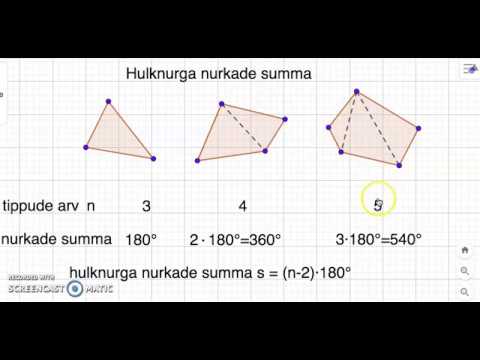Domeeninimede süsteem (DNS) on meetod, mis hõlmab võrgusüsteemide ja arvutite nimetamist viisil, mis hõlbustab nende leidmist, jälgimist ja nendega töötamist. Arvuti DNS -seadete kontrollimine võib olla kasulik, kui soovite teada oma võrgu kohta konkreetset DNS -i teavet, näiteks domeeni või serveri IP -aadressi.
Sammud
Meetod 1/6: DNS -i seadete kontrollimine Windowsis

Samm 1. Pühkige oma Windows 8 seadme paremast servast sisse, et pääseda avakuvale
Kui kasutate hiirt, siis osutage seansi vasakule alumisele nurgale, et pääseda avakuvale

Samm 2. Sisestage otsinguväljale "Juhtpaneel" ja valige suvand pärast selle kuvamist otsingutulemustes

Samm 3. Klõpsake jaotise Võrk ja Internet all nuppu „Vaata võrgu olekut ja ülesandeid”
Kuvatakse kõigi teie aktiivsete võrkude loend.

Samm 4. Klõpsake selle võrgu jaoks, mille DNS -i seadeid soovite kontrollida, lingil „Ühendused” paremal kuvatavat linki
Ilmub võrgu oleku aken.

Samm 5. Klõpsake olekuaknas nuppu "Atribuudid"

Samm 6. Klõpsake „Internet Protocol Version 4 (TCP / IPv4)
”

Samm 7. Klõpsake „Atribuudid
” Teie arvuti praegused DNS -seaded asuvad atribuutide akna alumises pooles.
Meetod 2/6: DNS -i seadete kontrollimine Windows 7 / Vista -s

Samm 1. Klõpsake nuppu "Start" ja valige "Juhtpaneel"
”

Samm 2. Sisestage juhtpaneeli akna paremas ülanurgas otsinguväljale "Võrk ja ühiskasutus"

Samm 3. Kui see kuvatakse otsingutulemustes, valige „Võrgu- ja ühiskasutuskeskus”

Samm 4. Pärast võrgu- ja ühiskasutuskeskuse akna avamist klõpsake vasakul paanil nuppu "Muuda adapteri seadeid"

Samm 5. Paremklõpsake võrku, mille DNS-seadeid soovite kontrollida

Samm 6. Valige pakutavate valikute loendist “Properties”

Samm 7. Klõpsake „Internet Protocol Version 4 (TCP / IPv4)
”

Samm 8. Klõpsake nuppu "Atribuudid"
Teie DNS -i seaded kuvatakse akna alumises osas DNS -serveri väljade kõrval.
Meetod 3/6: DNS -i sätete kontrollimine Windows XP -s

Samm 1. Klõpsake Windows XP töölaual nuppu "Start"

Samm 2. Valige „Juhtpaneel
”

Samm 3. Valige „Võrguühendused
” Avaneb võrguühenduste aken.

Samm 4. Paremklõpsake "Local Area Connection" ja valige "Properties"
”
Kui olete ühendatud WiFi-võrguga, paremklõpsake nuppu "Traadita võrguühendus" ja valige "Atribuudid"

Samm 5. Klõpsake „Internet Protocol (TCP / IP)
”

Samm 6. Klõpsake nuppu "Atribuudid"
Teie arvuti DNS -i seaded kuvatakse atribuutide akna allosas DNS -serveri väljade kõrval.
Meetod 4/6: DNS -i seadete kontrollimine Mac OS X -is

Samm 1. Klõpsake Mac'i töölaua ülaosas olevat Apple'i ikooni

Samm 2. Valige „System Preferences
”

Samm 3. Klõpsake süsteemieelistustes võrguikoonil

Samm 4. Klõpsake võrguakna vasakpoolsel paanil võrku, mille DNS -seadeid soovite kontrollida

Samm 5. Klõpsake nuppu „Täpsem
”

Samm 6. Klõpsake vahekaarti "DNS"
Teie arvuti praegused DNS -seaded kuvatakse väljade „DNS -serverid” ja „Otsi domeene” all.
Meetod 5/6: DNS -i seadete kontrollimine Ubuntu

Samm 1. Klõpsake Ubuntu töölaua vasakus ülanurgas ikooni Võrk
Võrguikoon meenutab kahte noolt või WiFi-sümbolit.

Samm 2. Klõpsake „Muuda ühendusi
” Ilmub võrguühenduste aken.

Samm 3. Klõpsake selle võrguühenduse nimel, mille DNS -i seadeid soovite kontrollida

Samm 4. Klõpsake võrguühenduste paremal paanil nuppu "Muuda"

Samm 5. Klõpsake vahekaarti nimega „IPv4 seaded
”

Samm 6. Pange tähele teavet, mis on postitatud väljale „DNS -serverid”
” Need on teie arvuti praegused DNS -seaded.
Meetod 6/6: DNS -i seadete kontrollimine Fedoras

Samm 1. Klõpsake oma Fedora tegumiriba paremas ülanurgas asuvat väikest noolt

Samm 2. Klõpsake seadete ikooni

Samm 3. Klõpsake ikooni "Võrk"
Ekraanile ilmub võrguühenduste aken.